3、启动Smartbi 系统后进入http://localhost:18080/smartbi/vision/config.jsp 配置界面,修改"用户管理"配置段中的"加密类型"为CLASS,"登录验证类"为 smartbi.usermanager.auth.impl.ADAuthentication,具体如下图所示。

4
在很多的应用项目中,客户会采用Windows域登录认证平台。要求 Smartbi 也要接windows域验证,本文介绍如何在windows域验证。请参考如下操作步骤。
1、用 WinRAR 之类的压缩工具,打开 smartbi.war ,将smartbi.war\WEB-INF \ ad.properties 文件从 WinRAR 窗口中拖出来,对其进行修改。接着将修改后的文件,拖放回 WinRAR 窗口中,覆盖以前的旧文件。关闭 WinRAR 窗口保存修改即可。
2、打开ad.properties文件,修改参数,具体如下:
3、启动Smartbi 系统后进入http://localhost:18080/smartbi/vision/config.jsp 配置界面,修改"用户管理"配置段中的"加密类型"为CLASS,"登录验证类"为 smartbi.usermanager.auth.impl.ADAuthentication,具体如下图所示。

4、配置完成后,点击右下角的"保存"按钮,根据提示再重启Smartbi 后,即可看到效果。
注:若是配置后发现不能正常使用,可以通过下面方法来获取错误信息,以便定位到问题原因。
1.下载testldap.jsp文件,并根据实际情况进行下面修改:


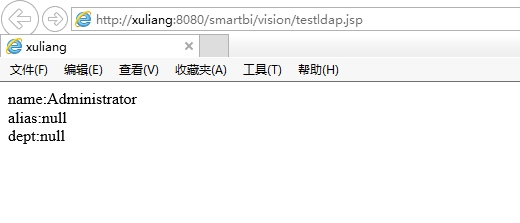
异常访问的截图:
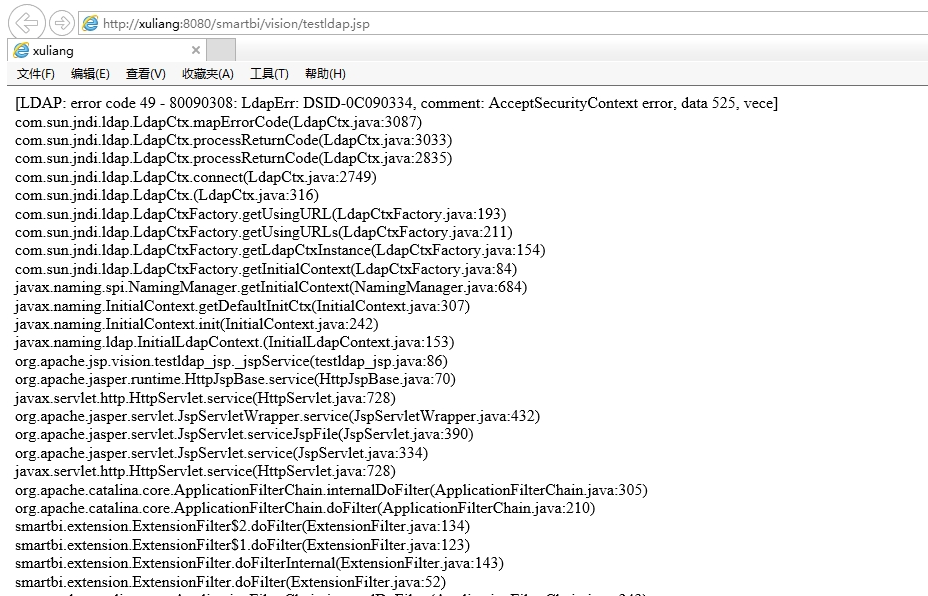
4.最后根据异常页面中的信息来判断哪里设置有误。